Przesyłaj zdjęcia z iPhone'a na Androida
Udostępnianie zdjęć między dwoma urządzeniami mobilnymi z różnymi systemami operacyjnymi często powoduje trudności dla użytkowników. Istnieje kilka sposobów na zrozumienie tego problemu.
Spis treści
Przenieś zdjęcia z iOS na Androida
Główną trudnością w przesyłaniu plików między nazwanym systemem operacyjnym są niektóre funkcje funkcjonowania systemu iOS. Bezpośrednio z urządzenia do urządzenia w celu przesyłania zdjęć jest trudne, dlatego w metodach opisanych poniżej konieczne jest skorzystanie z pomocy oprogramowania stron trzecich.
Metoda 1: Przejdź na iOS
Prosta aplikacja stworzona dla wygody pracy z obydwoma systemami jest często używana do przełączania się z systemu Android na iOS. Aby rozpocząć interakcję, użytkownik musi zainstalować na systemie Android, a następnie wykonaj następujące czynności:
Pobierz Przejdź do iOS na Androida
- Podłącz urządzenia do tej samej sieci Wi-Fi.
- Otwórz ustawienia na iPhonie, wybierz "Programy i dane" i kliknij "Przenieś dane z Androida" .
- Następnie otwórz program na Androida i wprowadź kod, który pojawił się na iPhonie.
- W nowym oknie wybierz pliki, które chcesz przesłać (zdjęcie, to "Rolka z aparatu" ), a następnie kliknij "Dalej" .
- Rozpocznie się kopiowanie danych. Aby z powodzeniem przeprowadzić to wymaga wystarczającej ilości wolnego miejsca.
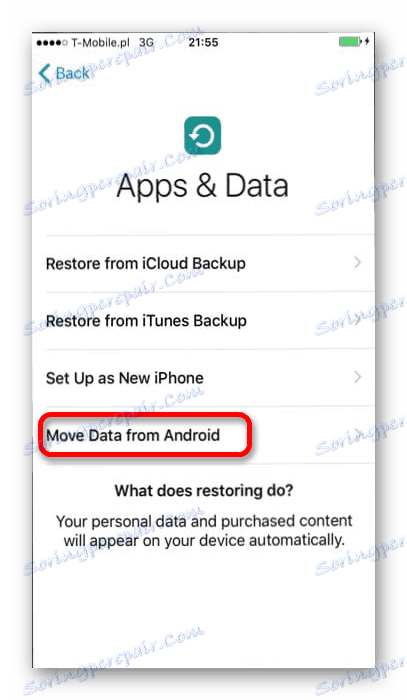

Opcja 2: Zdjęcia Google
Wiele urządzeń z systemem Android ma aplikację Zdjęcia Google, która jest jednym z podstawowych narzędzi do pracy z plikami graficznymi. Jest to najwygodniejsza opcja do przesyłania cyfrowych zdjęć i filmów, ponieważ istnieje możliwość automatycznego zapisywania informacji w chmurze. Możesz uzyskać do niego dostęp z dowolnego urządzenia logując się na to samo konto. Wymaga to następujących czynności:
Pobierz Zdjęcia Google na Androida
Pobierz Zdjęcia Google na iOS
- Otwórz aplikację i ustaw svayp w prawo. W wyświetlonym menu wybierz "Ustawienia" .
- Pierwszą pozycją będzie "Uruchomienie i synchronizacja", którą należy otworzyć.
- Jeśli nie synchronizowałeś się automatycznie podczas logowania na swoje konto, kliknij "Uruchom i zsynchronizuj" .
- Wybierz konto, w którym będą przechowywane wszystkie utworzone materiały. Następnie informacje zostaną pobrane.
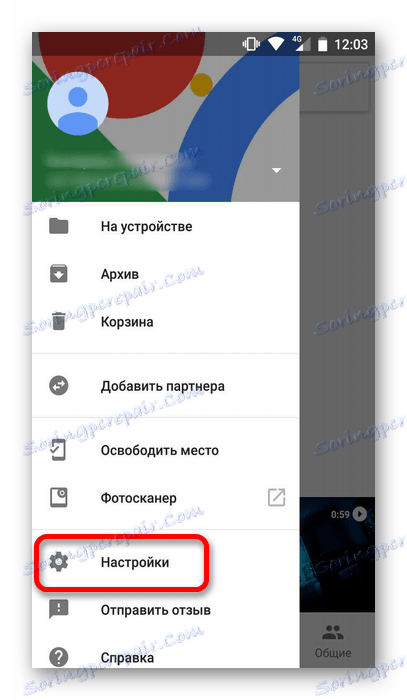
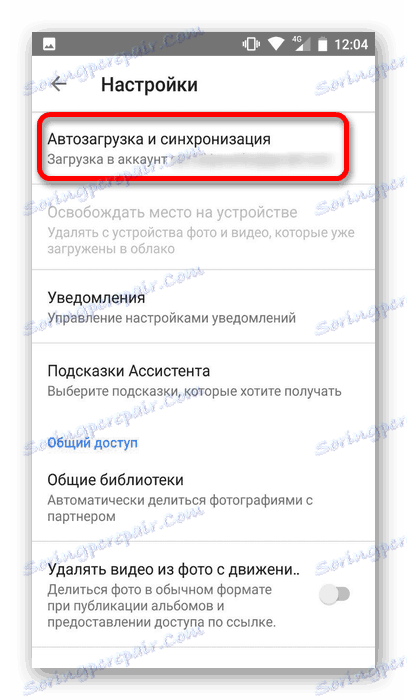
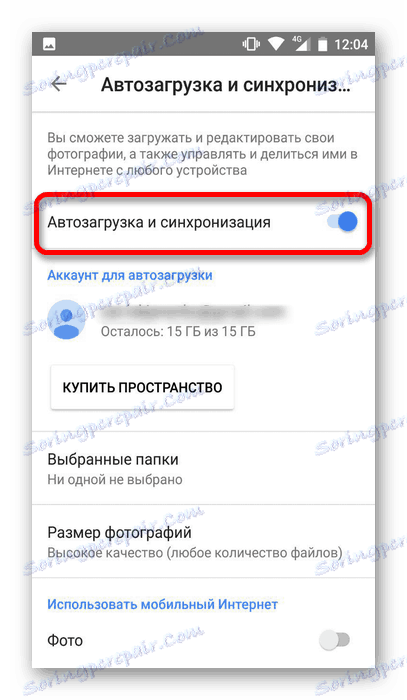
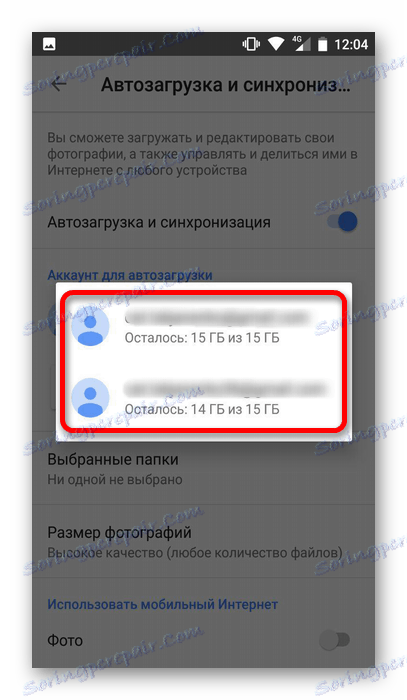
Metoda 3: Usługi w chmurze
Ta opcja oznacza dużą liczbę programów, które można wykorzystać: Yandex.Disk , Dropbox , Cloud Mail.ru i wiele innych. Aby pomyślnie wykonać operację, zainstaluj mobilne wersje usług na obu urządzeniach i zaloguj się na to samo konto. Następnie każdy dodany element będzie dostępny na drugim urządzeniu. Więcej szczegółów na ten temat na przykładzie Cloud Mail.ru:
Pobierz chmurę Mail.ru na Androida
Pobierz chmurę Mail.ru na iOS
- Otwórz aplikację na jednym z urządzeń (przykład wykorzystuje Androida) i kliknij ikonę "+" u dołu ekranu.
- W wyświetlonym menu wybierz "Dodaj zdjęcie lub wideo".
- Z galerii z plikami multimedialnymi wybierz wymagane, a następnie pobieranie rozpocznie się bezpośrednio w usłudze.
- Następnie otwórz aplikację na innym urządzeniu. Po synchronizacji niezbędne pliki będą dostępne do pracy.
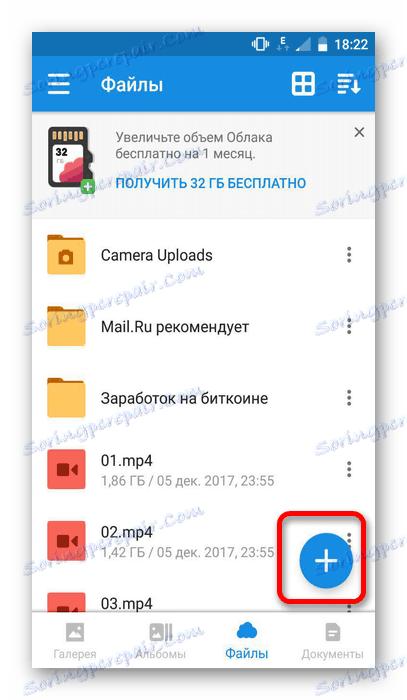
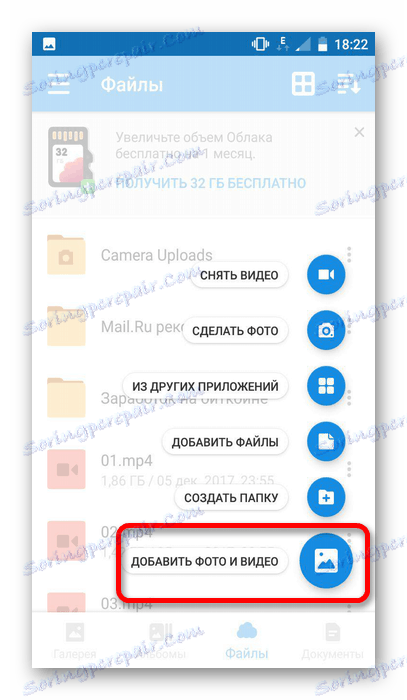
Metoda 4: PC
W tej wersji będziesz musiał użyć komputera. Na początek będziesz musiał przesłać pliki z iPhone'a na komputer (ponieważ kopiowanie zdjęć z Androida często nie powoduje problemów). Możesz to zrobić za pomocą iTunes lub inne specjalistyczne programy. Ten proces jest opisany bardziej szczegółowo w naszym osobnym artykule:
Lekcja: Jak przesyłać zdjęcia z iOS na komputer
Następnie konieczne będzie połączenie smartfonu z systemem Android z komputerem i przeniesienie odebranych plików multimedialnych do pamięci urządzenia. Aby wykonać tę procedurę, wystarczy udzielić pozwolenia, klikając przycisk "OK" w oknie wyświetlanym na ekranie.
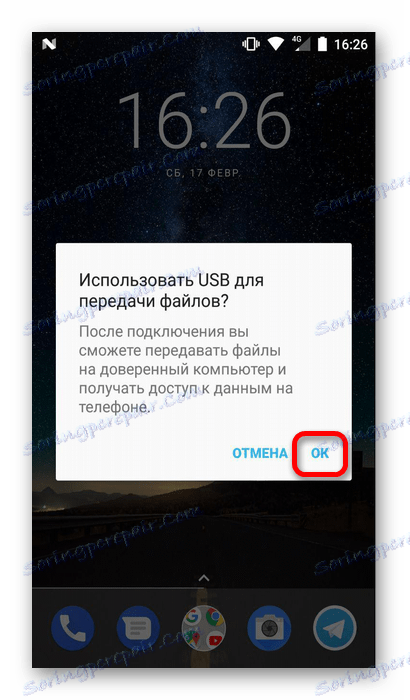
Aby przesłać zdjęcia z urządzeń przenośnych do różnych systemów operacyjnych, możesz użyć kilku metod. Najprostsze są aplikacje i usługi, a bezpośrednie kopiowanie z urządzenia na urządzenie za pośrednictwem komputera może powodować trudności, głównie z powodu iOS.